BIOS هو برنامج ثابت يستخدم لإجراء تهيئة الأجهزة أثناء عملية التمهيد. يأتي برنامج BIOS الثابت مثبتًا مسبقًا على اللوحة الأم للكمبيوتر (مثل لوحة النظام) ، وهو أول برنامج يتم تشغيله عند تشغيله. يمكنك تمكين أو تعطيل الأجهزة الموجودة على اللوحة ، وتعيين أولوية جهاز التمهيد ، وسرعة وحدة المعالجة المركزية ، وما إلى ذلك ، في صفحة إعداد BIOS.
يتم إصلاح نقاط ضعف وحدة المعالجة المركزية (على سبيل المثال ، Meltdown ، Specter) عن طريق تثبيت تحديث الأمان المناسب للرمز الصغير. تحديثات الرمز الصغير ليست سوى البرامج الثابتة لوحدات المعالجة المركزية التي يتم تسليمها عادةً كتحديث BIOS أو UEFI. لذلك ، يعد تحديث BIOS أمرًا ضروريًا لتخفيف أو إصلاح الثغرات الأمنية في وحدات المعالجة المركزية.
إذا أصدرت Intel تحديثًا للرمز الصغير لوحدة المعالجة المركزية أو مجموعة من نماذج وحدة المعالجة المركزية ، فإنهم يعملون مع بائعي أنظمة التشغيل والشركات المصنعة للمعدات الأصلية لتطوير البرامج الثابتة للنظام الأساسي وتحديثات البرامج التي يمكن أن تساعد في حماية الأنظمة.
يخبرك هذا المنشور بكيفية التحقق من إصدار BIOS الخاص بك والتأكد من تحديث BIOS الخاص بك.
ابحث عن معلومات BIOS وما إذا كانت محدثة
استخدام أداة معلومات النظام (msinfo32.exe)
قم بتشغيل ملف أداة معلومات النظام عن طريق الركض msinfo32.exe. في صفحة ملخص النظام ، يمكنك رؤية التفاصيل التالية حول BIOS الخاص بك:
- إصدار / تاريخ BIOS
- إصدار SMBIOS: SMBIOS هي مواصفات تحدد هياكل البيانات (وطرق الوصول) التي يمكن استخدامها لقراءة المعلومات المخزنة في BIOS. يلغي SMBIOS الحاجة إلى نظام التشغيل لفحص الأجهزة مباشرة لاكتشاف الأجهزة الموجودة على الكمبيوتر.
- وضع BIOS (قديم أو UEFI)
- الشركة المصنعة BaseBoard
باستخدام موجه الأوامر
في موجه الأوامر ، يمكنك استخدام إحدى الطرق التالية (systeminfo.exe أو wmic.exe) للحصول على إصدار BIOS لجهاز الكمبيوتر الخاص بك.
معلومات النظام
السير wmic الحصول على التحويل الحيوي
في نظامي ، تم العثور على إصدار BIOS كـ أ 24 صدر في 24 أكتوبر 2018.
{"DELL - 1072009"، "تاريخ BIOS: 10/24/18 03:13:51 الإصدار: أ 24.00"}
فيما يلي القائمة الكاملة للحقول التي يمكنك الحصول على التفاصيل الخاصة بها باستخدام ملف سطر أوامر WMIC:
- الخصائص
- إصدار BIOS
- اكمل العدد
- التسمية التوضيحية
- CodeSet
- اللغة الحالية
- وصف
- EmbeddedControllerMajorVersion
- EmbeddedControllerMinorVersion
- رمز التعريف
- InstallableLanguages
- تاريخ التثبيت
- اللغة
- ListOfLanguages
- الصانع
- اسم
- أخرى
- PrimaryBIOS
- تاريخ الافراج عنه
- رقم سري
- الإصدار
- SMBIOSMajorVersion
- إصدار SMBIOSMinorVersion
- الحالي
- معرف البرنامج
- البرمجيات
- حالة
- SystemBiosMajorVersion
- SystemBiosMinorVersion
- نظام الهدف
- الإصدار
مثال: للحصول على إصدار BIOS وإصدار SMBIOS واسم الشركة المصنعة ، قم بتشغيل:
الحصول على BIOSVersion ، SystemBiosMajorVersion ، SystemBiosMinorVersion ، الشركة المصنعة / التنسيق: قائمة
ستحصل على ناتج مثل هذا:
BIOSVersion = {"DELL - 1072009"، "تاريخ BIOS: 05/30/19 02:15:34 الإصدار: A25.00"} الشركة المصنعة = Dell Inc. SystemBiosMajorVersion = 65. SystemBiosMinorVersion = 25
للحصول على كل المعلومات الممكنة حول BIOS الخاص بك ، قم بتشغيل هذا الأمر بدلاً من ذلك:
الحصول على السير wmic / التنسيق: قائمة
بالنسبة لأنظمة Dell (أو الأنظمة الأخرى التي تحمل علامة OEM) ، فإن رقم سري يُظهر الحقل معلومات علامة الخدمة.
باستخدام التسجيل
ابدأ تشغيل محرر التسجيل (regedit.exe) وانتقل إلى مفتاح التسجيل التالي:
HKEY_LOCAL_MACHINE \ الأجهزة \ الوصف \ النظام
ال SystemBiosVersion تخزن قيمة السلسلة إصدار BIOS والتاريخ وتفاصيل أخرى.
يحتوي المفتاح الفرعي التالي أيضًا على معلومات حول BIOS واسم طراز الكمبيوتر ومعلومات أخرى:
HKEY_LOCAL_MACHINE \ الأجهزة \ الوصف \ النظام \ BIOS
باستخدام بوويرشيل:
قم بتشغيل PowerShell وقم بتشغيل الأمر التالي لمعرفة معلومات إصدار BIOS:
الحصول على WmiObject -Class Win32_BIOS | تنسيق قائمة
للعثور على معلومات BIOS الكاملة عبر فئة Win32_BIOS ، قم بتشغيل سطر الأوامر هذا بدلاً من ذلك:
الحصول على WmiObject -Class Win32_BIOS | قائمة التنسيق *
تم تشغيل أمر PowerShell أعلاه بعد تثبيت ملف أ 25 تحديث إصدار BIOS من Dell. هذا هو السبب في أن لقطات الشاشة بالطرق الأخرى (مكتوبة قبل تثبيت ملف أ 25 update) أعلاه ، أظهر إصدار BIOS كـ أ 24.
من صفحة إعدادات BIOS / UEFI
يمكنك أيضًا التحقق من إصدار BIOS أو UEFI الثابت عن طريق الدخول في BIOS أو UEFI أثناء التمهيد المسبق. يمكنك الدخول إلى صفحة إعداد BIOS من خلال النقر على مفتاح الوظيفة المناسب (F2, F10, F12 ، إلخ) لجهاز الكمبيوتر الخاص بك وطرازه.
- راجع تعليمات الوصول إلى إعداد BIOS لـ لينوفو | ديل | HP أنظمة.
هذه عينة من لقطة الشاشة:
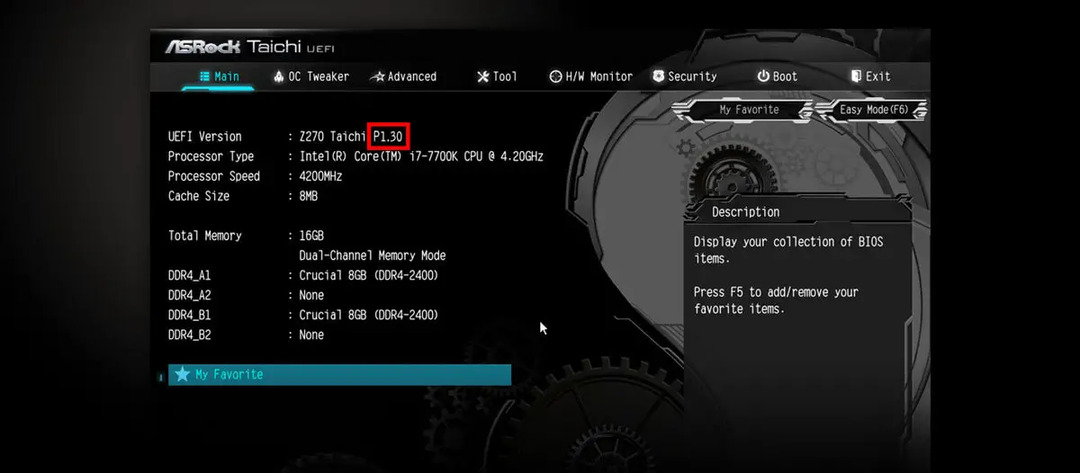
تحقق من وجود تحديثات BIOS
يتم إصدار تحديثات BIOS عن طريق الكمبيوتر أو الشركة المصنعة للوحة الأم وليس من خلال Windows Update. بمجرد العثور على إصدار BIOS الحالي ، قم بزيارة موقع الشركة المصنعة لجهاز الكمبيوتر الخاص بك ومعرفة ما إذا كان هناك تحديث أحدث لإصدار BIOS. في نظام Dell الخاص بي ، يخطرني SupportAssist من Dell بانتظام بشأن برامج التشغيل المتوفرة ومجموعة الشرائح وتحديثات BIOS.
وبالمثل ، قد تكون الشركات المصنعة للمعدات الأصلية قد قامت بتثبيت تطبيق محدث للبرامج / برنامج التشغيل مسبقًا على جهاز الكمبيوتر الخاص بك. لجهاز Dell OptiPlex 9020 (إصدار BIOS الحالي أ 24) ، يوجد إصدار أحدث من BIOS: أ 25 تم إصداره في 19 يوليو 2019 - متاح على موقع Dell على الويب.
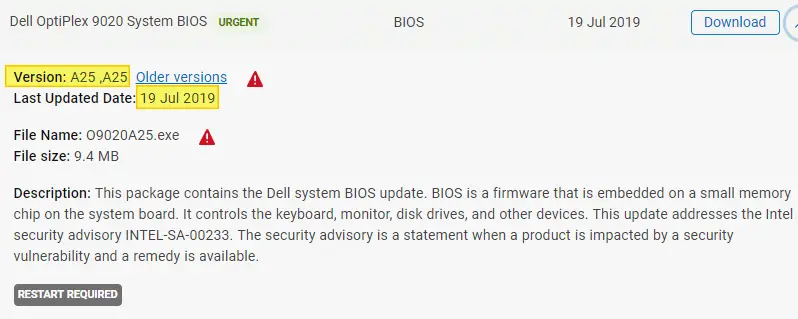
هذا التصحيح (المصنف على أنه العاجلة تحديث الأمان) يحتوي على تحديثات البرامج الثابتة لمعالجة النصائح الأمنية INTEL-SA-00233 (CVE-2018-12126 و CVE-2018-12127 و CVE-2018-12130 و CVE-2019-11091).
تمامًا كما تحافظ على نظام التشغيل Windows الخاص بك يتم تحديثها بانتظام عبر Windows Update ، يعد تحديث BIOS أمرًا ضروريًا أيضًا.
(تم آخر تحديث لهذه المقالة في 6 ديسمبر 2020. تمت إضافة طريقة PowerShell.)
طلب واحد صغير: إذا أعجبك هذا المنشور ، فيرجى مشاركة هذا؟
ستساعد مشاركة واحدة "صغيرة" منك كثيرًا في نمو هذه المدونة. بعض الاقتراحات الرائعة:- يعلق!
- شاركها على مدونتك المفضلة + Facebook ، Reddit
- غردها!